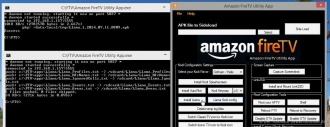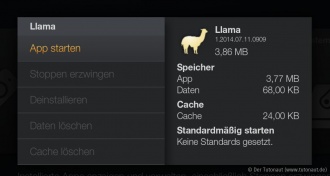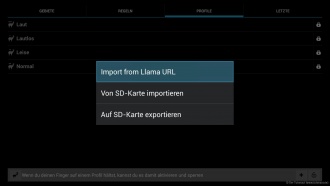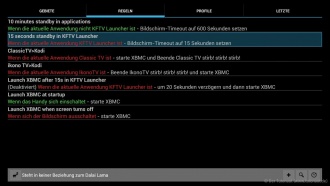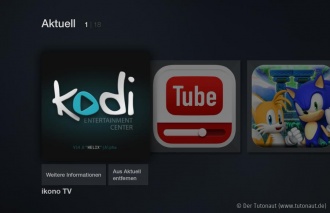Anleitung: Kodi / XBMC auf dem Amazon Fire TV einfacher starten

In unserer Anleitung haben wir Euch gezeigt, wie Ihr Amazons Fire TV mit Kodi bzw. XBMC zum nahezu perfekten Alles-Player aufrüstet. Das einzige Manko ist der umständliche Start der Mediacenter-App: Amazons Fire OS erlaubt es “fremden” Apps nicht, sich in der Startseite einzunisten. Doch es gibt einen sehr nützlichen Workaround, mit dem Ihr die Amazon Settop-Box für die Kodi / XBMC-Nutzung optimiert, ohne den Zugriff auf die Hauptfunktionen wie Amazon Prime Instant Video zu verlieren.
Mit dem Amazon Fire TV Utility Llama installieren
Für die Drecksarbeit nehmen wir erneut das hervorragende Amazon Fire TV Utility. Startet es und stellt eine Verbindung zum Fire TV her, wie wir es Euch in unserer Installationsanleitung erklärt haben. Klickt dann nacheinander auf die Buttons “Install Llama” und “Laama config”. Das Programm installiert dadurch das Automatisierungstool Llama auf Eurem Fire TV, das die XBMC-Nutzung deutlich vereinfacht.
Llama starten
Startet nun Llama auf dem Amazon Fire TV. Dazu navigiert Ihr in die Einstellungen und dort zu “Anwendungen -> Alle installierten Apps verwalten”, sucht Llama aus der Liste aus und wählt “App starten”. Und nun: Willkommen in der Android-Hölle ;) Llama ist seit seligen Android 2.x-Tagen in Sachen Optik nicht mehr verändert worden, was natürlich auf dem Fernseher nur bedingt toll aussieht. Doch keine Sorge, nach der Konfiguration seht Ihr von Llama nicht mehr viel.
Einstellungen importieren
Jetzt müsst Ihr im Grunde nur noch die Einstellungen in Llama importieren, die Ihr in Schritt 1 auf das Fire TV geschossen habt. Tippt dazu die Menü-Taste Eurer Fire TV-Fernbedienung, um das Menü zu öffnen, tippt auf “Import/Export von Daten” und dann auf “Von SD-Karte importieren”. Die Regeln werden automatisch angewandt und haben folgenden Effekt: Sobald Ihr auf der Home-Seite des Fire TV rund 20 Sekunden wartet, schaltet das Gerät in den Standby-Modus und startet automatisch Kodi / XBMC. Sobald Ihr das Fire TV per Fernbedienung “weckt” Landet Ihr in der Oberfläche des Mediacenters. Wollt Ihr Eure Amazon-Inhalte nutzen, drückt einfach nochmals die Home-Taste und navigiert nach Belieben durch das Menü.
XBMC-Regeln anpassen
Falls Ihr mit den Standard-Regeln nicht zufrieden seid, könnt Ihr diese natürlich mit ein wenig Frickelei anpassen oder auch deaktivieren. Wechselt dazu unter Llama in den Reiter “Regeln”. Hier sind alle Einstellungen mit Erklärung aufgeführt, beispielsweise, dass der Bildschirm auf der Fire TV-Oberfläche nach 15 Sekunden ausgeht (“15 Seconds standby in KFTV Launcher”) und dann XBMC / Kodi startet (“Launch XBMC when screen turns off”). Wollt Ihr eine Regel ändern, tippt sie an und ändert die Variablen, etwa für andere Zeiten. Ihr könnt sie bei Bedarf auch deaktivieren.
Optional: Kodi per Icon auf der Fire TV-Oberfläche starten
Wer die Llama-Regeln aufmerksam studiert hat, dem dürften die Einträge “ClassicTV > Kodi” und “ikono TV > Kodi” aufgefallen sein. Sind diese aktiviert, könnt Ihr Kodi anstelle der jeweiligen Apps auf der Startseite Eures Amazon Fire TV öffnen – eine nette Alternative zum Autostart. ClassicTV gibt es im deutschen Amazon App Shop nicht, ikono TV aber sehr wohl – ihr findet es in der Kategorie “Bildung”. Wenn Ihr diese Regel nutzt, könnt Ihr auch gleich das Icon von Ikono TV gegen das von Kodi austauschen: Klickt dazu im Fire TV-Utility auf den Button “Switch icono TV icon to Kodi icon” – das funktioniert auch ohne Rootzugriff auf das Fire TV. Auf diese Weise könnt Ihr XBMC / Kodi mit dem gleichen Komfort auf Eurem Amazon Fire TV nutzen, wie jede andere App auch.
Quellen
http://www.tutonaut.de/anleitung-kodi-xbmc-auf-dem-amazon-fire-tv-einfacher-starten.html